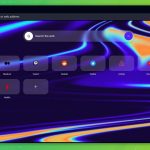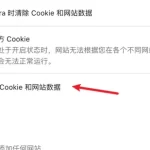要在Opera浏览器中导出书签,请按照以下步骤操作:打开Opera,点击左上角的“菜单”按钮。选择“书签”,然后点击“书签管理器”。在书签管理器界面,点击右上角的“更多”(三个垂直点),选择“导出书签”。选择保存位置和文件名,然后点击“保存”。这样就可以将Opera的书签导出为一个HTML文件。
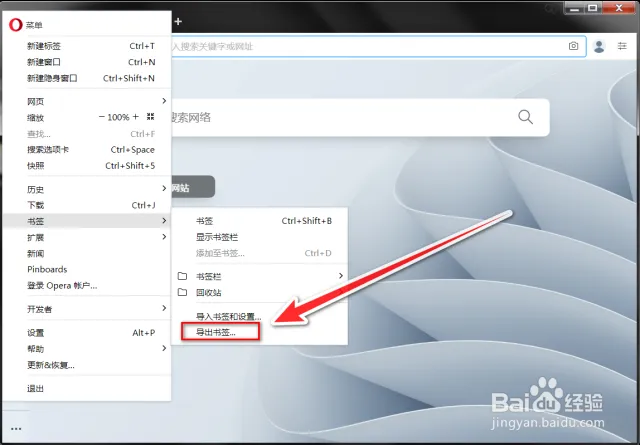
Opera浏览器基础操作
如何打开Opera浏览器的书签管理器
- 访问菜单: 启动Opera下载好的浏览器,点击左上角的“菜单”按钮,这是一个带有Opera logo的红色“O”图标。菜单中包含了浏览器的多种功能选项。
- 选择书签选项: 在菜单中找到并点击“书签”选项,它通常位于菜单的中部。这一步会展开一个子菜单,里面包含了与书签相关的多个选项。
- 进入书签管理器: 在展开的子菜单中,选择并点击“书签管理器”。这会在一个新的标签页中打开书签管理器,你可以在这里看到所有保存的书签和文件夹,并进行管理如编辑、删除或重新组织。
设置Opera浏览器的书签栏显示
- 通过菜单进入设置: 同样从Opera的菜单按钮开始,点击左上角的“菜单”按钮,然后选择“设置”或“首选项”,具体名称可能因版本不同而异。这一选项通常位于菜单的底部。
- 访问界面设置: 在设置菜单中,选择“浏览器”选项卡,然后滚动到“界面”部分。这部分集中了所有与浏览器界面自定义相关的设置。
- 启用书签栏: 在“界面”设置中,找到“显示书签栏”的选项,并勾选旁边的复选框来启用书签栏。启用后,书签栏会在浏览器的主窗口上方显示,方便你快速访问保存的网站。如果需要隐藏书签栏,只需取消勾选即可。
详解Opera书签的导出过程
如何选择书签导出的文件格式
- 了解默认格式: Opera浏览器默认将书签导出为HTML文件。这种格式广泛兼容各种浏览器,便于用户在不同的浏览器间迁移和使用书签。
- 导出操作: 在Opera的书签管理器中,找到并点击“更多”(通常位于页面右上角的三个垂直点),然后选择“导出书签”。此时,Opera会自动选择HTML格式进行导出。
- 考虑格式转换: 如果你需要将书签文件转换为其他格式(如JSON或CSV),需要使用第三方工具或在线服务进行转换。HTML文件因其结构和兼容性,通常是导出书签的首选格式。
Opera导出书签后的文件管理技巧
- 选择合适的存储位置: 导出书签后,选择一个易于记忆且安全的位置保存HTML文件。建议使用云存储服务,如Dropbox或Google Drive,这样可以从任何设备访问书签文件。
- 备份重要书签: 定期备份你的书签文件,特别是在添加了大量新书签或进行了重要编辑后。这可以防止数据丢失并确保书签的最新状态可以恢复。
- 使用书签管理工具: 考虑使用专门的书签管理工具,这些工具可以帮助你更有效地组织和管理大量书签。它们通常提供了更多高级功能,如标签分类、搜索功能和重复书签的检测。
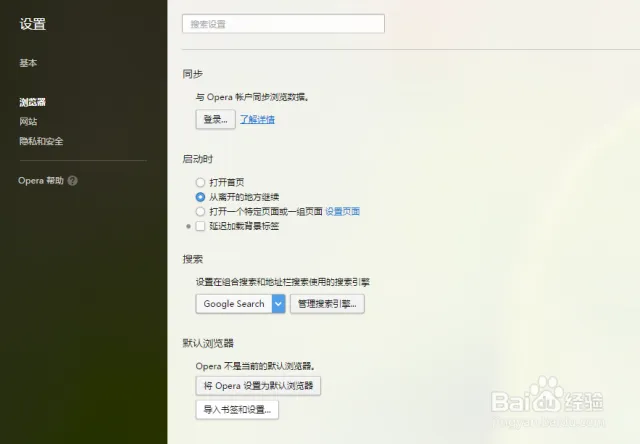
提升Opera使用效率的技巧
快捷键在Opera中的应用
- 基本导航快捷键: 使用快捷键可以大幅提高浏览效率。例如,
Ctrl+T用于打开新标签页,Ctrl+Tab则可以在打开的标签页之间快速切换。 - 功能性快捷键:
Ctrl+Shift+N快速打开一个隐私模式窗口,而Ctrl+H可以打开历史记录面板。了解并使用这些快捷键可以让你更快地访问常用功能。 - 自定义快捷键: Opera 允许用户自定义快捷键。通过访问设置中的“高级设置”部分,找到“快捷键”选项,你可以设置适合个人使用习惯的快捷键,使操作更加顺畅。
如何自定义Opera的浏览界面
- 调整工具栏: 在Opera中,你可以通过设置选项来调整工具栏的元素。例如,可以添加或移除特定的按钮,调整地址栏的大小,或是更改工具栏的位置,使界面布局更符合个人习惯。
- 使用主题和背景: Opera允许用户更换浏览器的主题和背景。在设置菜单中选择“主题”,你可以选择不同的颜色和风格,或是上传自己喜欢的图片作为浏览器背景,以提供更个性化的用户体验。
- 启用边栏功能: Opera的边栏是一个强大的工具,支持快速访问书签、下载管理器以及与设备同步等功能。你可以在设置中选择显示或隐藏边栏,并根据需要添加自己常用的功能模块,如社交媒体消息直接在边栏显示,从而提高工作效率。
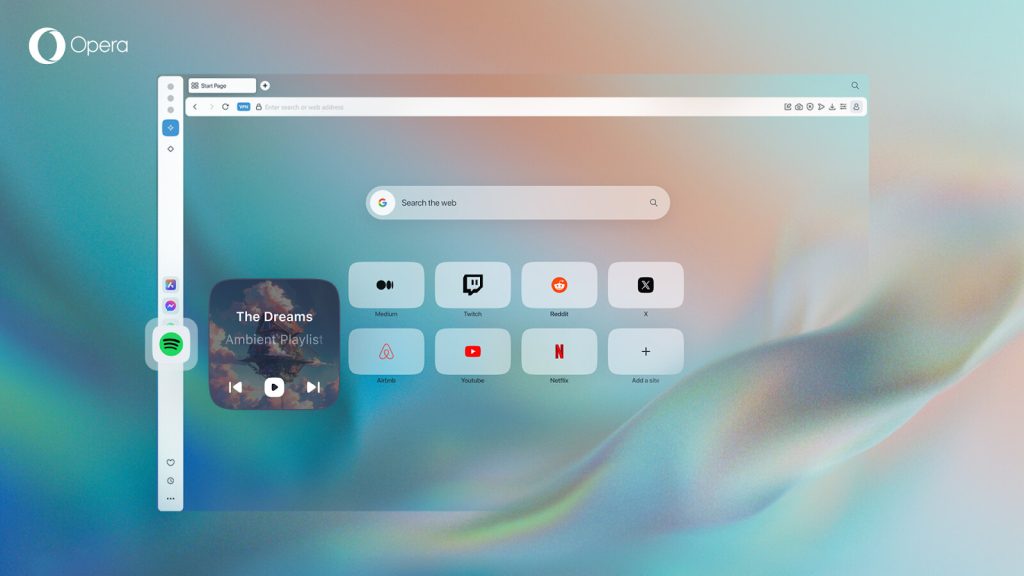
Opera浏览器的个性化设置
自定义Opera书签栏的技巧
- 显示或隐藏书签栏: 在Opera中,你可以选择显示或隐藏书签栏以适应你的浏览习惯。通过点击“菜单”按钮,选择“设置”,然后在“外观”部分找到“显示书签栏”选项并勾选或取消勾选。
- 组织和排序书签: 为了更有效地管理书签栏,你可以通过拖放的方式重新排序书签,或创建文件夹来分类整理。右键点击书签栏中的任意位置,选择“添加文件夹”,然后输入文件夹名称,即可开始组织。
- 自定义书签图标: 个性化你的书签栏通过自定义每个书签的图标。当你保存一个书签时,Opera通常会自动抓取网站的图标,但你也可以使用第三方工具修改这些图标,以便更快识别常用网站。
设置Opera启动页的方法
- 更改启动页设置: 在Opera中设置启动页非常简单。打开“设置”,滚动到“启动”部分,你可以选择“开始页面”,“继续上次的浏览”,或是打开一个或多个特定页面。
- 设置特定的页面或多个页面: 如果你选择“打开特定页面或一组页面”,点击“设置页面”链接,然后添加你希望在启动Opera时自动加载的URL。这可以是你的工作面板、新闻网站或任何其他常用页面。
- 使用扩展程序增强启动页: Opera的插件库中有多种可以自定义和增强启动页功能的扩展程序。这些扩展可以提供天气更新、待办事项列表或其他实用工具,帮助你从打开浏览器那一刻起就保持高效。

Opera数据同步和备份
如何同步Opera的书签到其他设备
- 创建Opera账户: 要开始同步你的书签,首先需要在Opera浏览器中创建一个Opera账户。访问“设置”,选择“同步和备份”,然后点击“创建账户”进行注册。
- 登录并启动同步功能: 注册并验证你的Opera账户后,登录到账户并返回同步设置。在这里,你可以选择你想要同步的数据类型,如书签、打开的标签页、密码和更多。
- 同步到多个设备: 安装Opera浏览器到你的其他设备(如手机或平板电脑),使用相同的Opera账户登录。启用同步功能后,你的书签和其他选择的数据将自动在所有设备上更新和同步。
Opera数据备份的重要性和方法
- 数据备份的重要性: 定期备份浏览器数据可以保护你在面对硬件故障、意外删除或恶意软件攻击时不丢失重要信息。特别是书签和密码这类数据,一旦丢失可能难以恢复。
- 使用Opera的导出功能: 为了备份你的书签,可以使用Opera的导出功能。在书签管理器中,选择“更多”选项,然后点击“导出书签”,将书签保存为HTML文件。这个文件可以被存储在任何安全的位置,如外部硬盘或云存储服务。
- 利用第三方备份工具: 除了使用Opera内建的导出功能,你还可以考虑使用第三方备份工具。这些工具不仅可以帮助你备份书签,还可以备份整个用户配置文件,包括浏览器扩展、设置和更多。
Opera浏览器如何导出书签?
要在Opera浏览器中导出书签,首先点击左上角的菜单按钮,选择“书签”,然后点击“书签管理器”。在书签管理器中,点击页面右上角的“更多”按钮(三个垂直点),然后选择“导出书签”。你可以选择将书签保存为HTML文件到你的计算机。
导出的书签文件可以用哪些方式使用?
导出的HTML书签文件可以被导入到任何主流浏览器中,如Chrome、Firefox或Safari。这使得用户可以在不同的设备或浏览器之间轻松迁移书签。此外,HTML文件可以作为书签的备份,存储在本地或云端,以防数据丢失。
为什么导出书签对Opera用户很重要?
导出书签允许用户备份他们的网站链接,确保在系统崩溃或更换设备时不会丢失重要的网址。此外,它也方便了在多个浏览器之间同步书签,尤其是当用户在不同设备或浏览器间工作时,能够保持网址的一致性和可访问性。